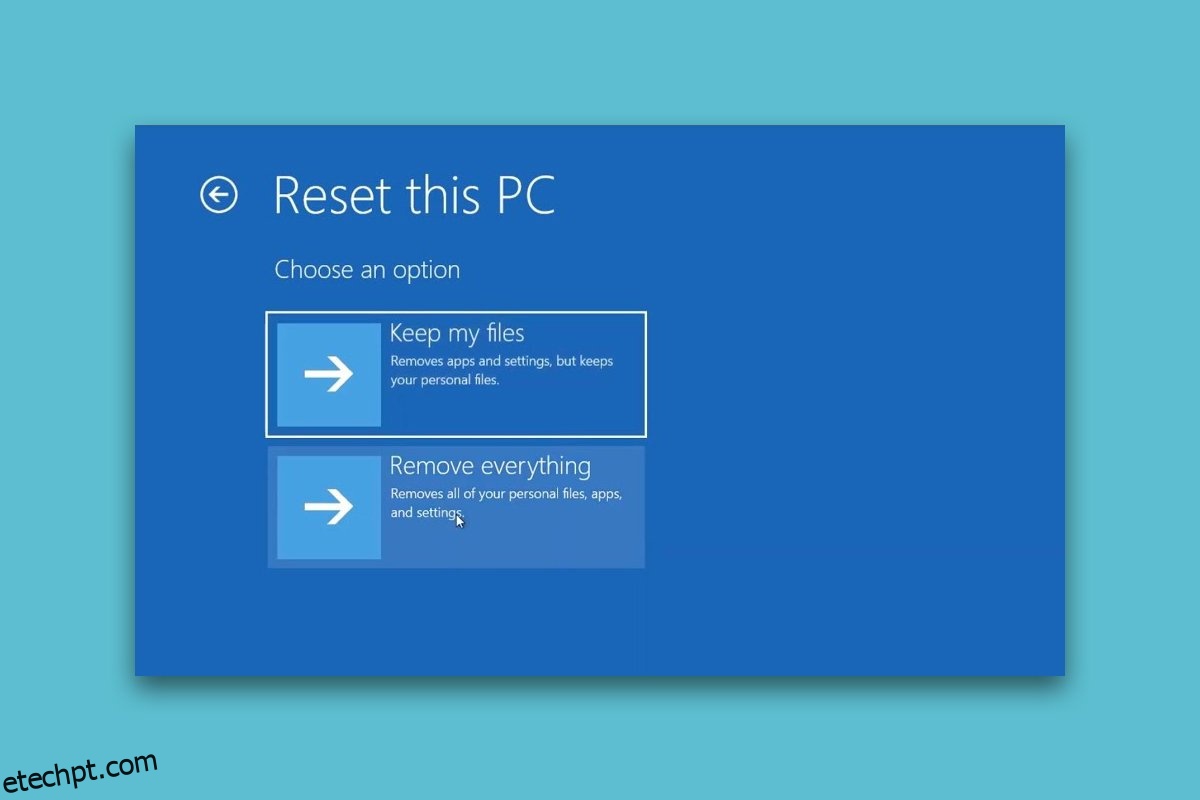Se você estiver enfrentando erros e problemas constantes em seu sistema Windows 10, poderá optar por restaurar o PC para uma data anterior, definitivamente. Redefinir este recurso do PC no Windows 10 permite restaurar o sistema Windows para as configurações de fábrica ou configuração padrão. Você terá um novo ambiente Windows com todos os problemas anteriores erradicados, pois todos os arquivos do programa serão reinstalados. Ao redefinir o PC, você também pode optar por manter ou excluir arquivos pessoais antes do início do processo de redefinição. Portanto, neste artigo, você aprenderá como redefinir o Windows 10 sem perder dados e como redefinir o Windows 10 de fábrica com e sem o menu de configurações.
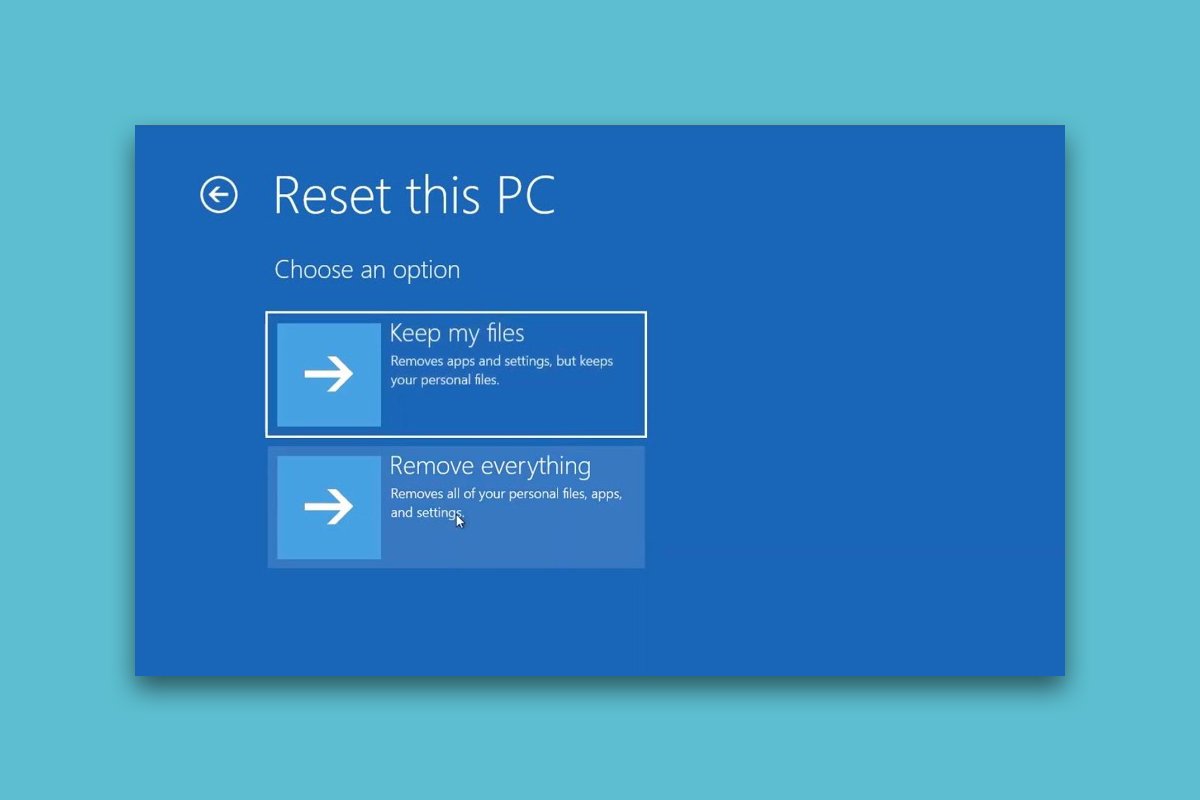
Como redefinir o Windows 10 PC sem perder dados
99% do tempo, redefinir o sistema operacional Windows corrige todos os problemas relacionados ao sistema operacional e software, incluindo ataques de vírus, arquivos corrompidos do sistema operacional, etc. Este método reinstala o sistema operacional Windows 10 sem excluir seus arquivos pessoais. É a última opção que resta quando todos os outros métodos não funcionam para o seu sistema. Você pode restaurar seu PC com Windows 10 para uma data anterior com ou sem seus arquivos de uso pessoal.
Observação: esse método excluirá todos os aplicativos e drivers instalados na unidade do sistema operacional padrão, exceto os pré-instalados. Então, faça backup de todos os seus dados importantes em uma unidade externa ou armazenamento na núvem antes de executar este método e crie também um ponto de restauração do sistema.
Agora, vamos discutir as duas opções para executar esse método em seu desktop/laptop.
Opção 1: usando o aplicativo de configurações do Windows
Nas configurações do Windows, você pode executar o método de redefinição deste PC. Portanto, para saber como redefinir o Windows 10 sem perder dados por meio das configurações, leia e siga as próximas etapas com cuidado.
1. Digite Redefinir este PC no painel de pesquisa do Windows e clique em Abrir conforme mostrado.
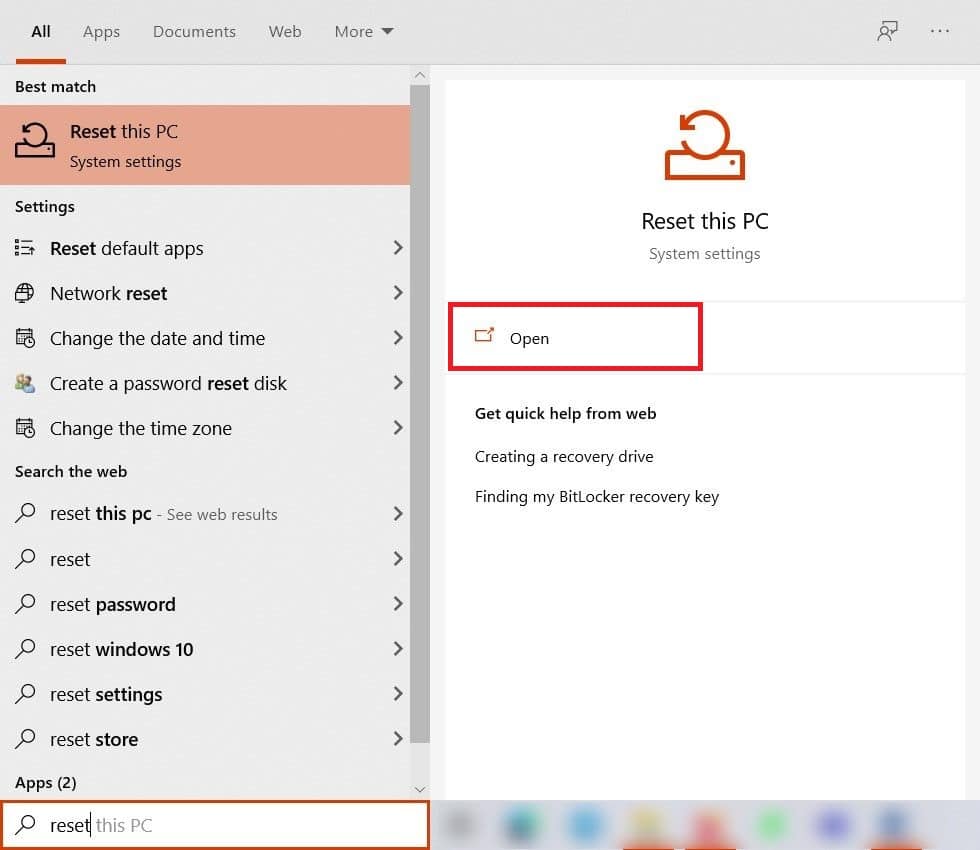
2. Agora clique em Começar.
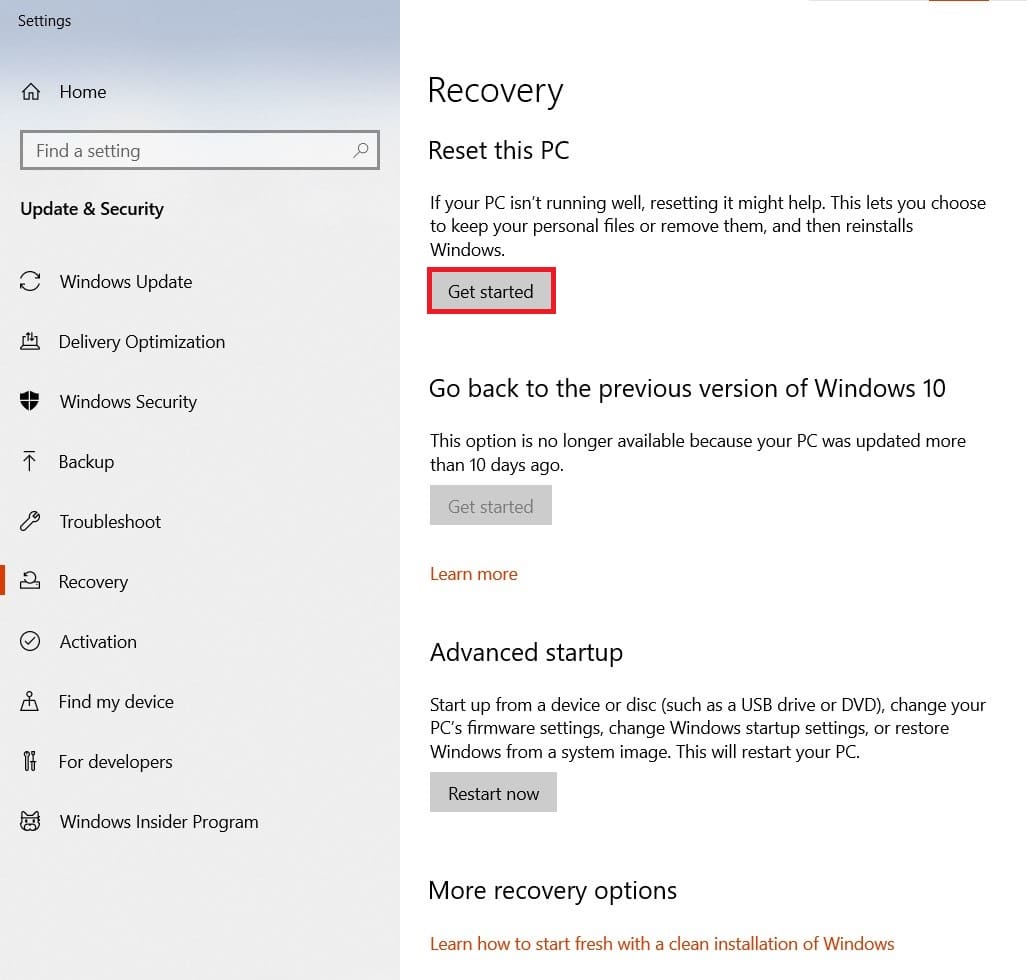
3. Ele pedirá que você escolha entre duas opções: Manter meus arquivos ou Remover tudo.
-
Manter meus arquivos: esta opção removerá aplicativos e configurações, mas manterá seus arquivos pessoais.
-
Remover tudo: removerá todos os seus arquivos pessoais, aplicativos e configurações.

4. Siga as instruções na tela para concluir como redefinir o Windows 10 sem perder o processo de dados.
Outra opção é saber como redefinir o Windows 10 de fábrica sem configurações. Portanto, leia e siga as próximas etapas com cuidado para fazer o mesmo:
1. Pressione as teclas Windows + I para abrir as Configurações.
2. Agora vá para Atualização e segurança.
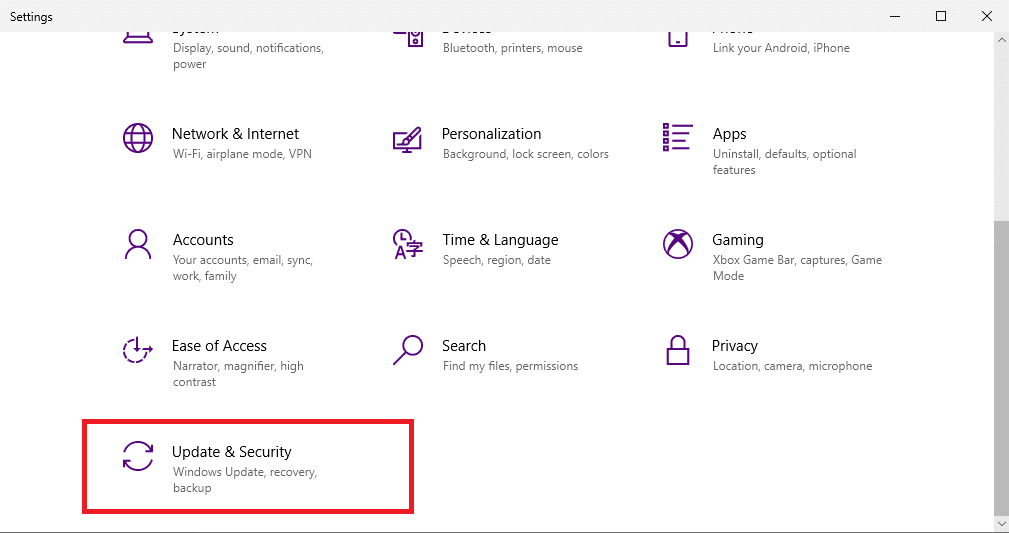
3. Em seguida, clique na opção Recuperação.
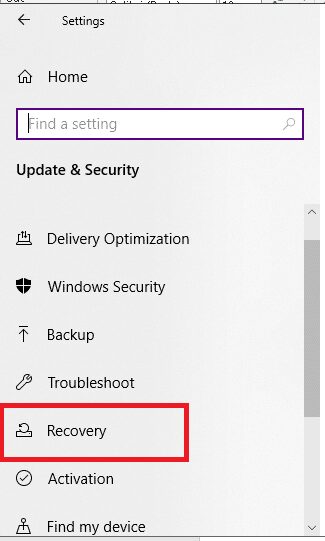
4. Em Inicialização avançada, clique no botão Reiniciar agora.
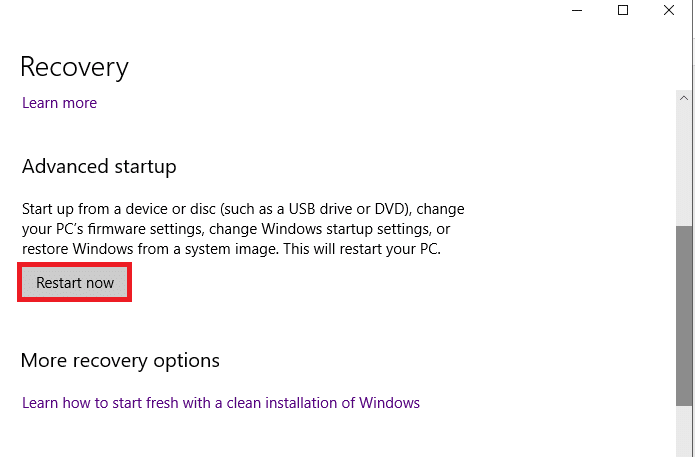
5. Depois disso, seu PC será reiniciado e aberto no Ambiente de Recuperação do Windows. Aqui, clique em Solucionar problemas.
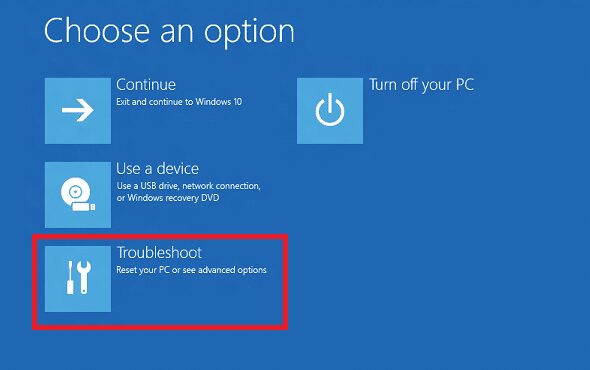
6. Selecione Redefinir este PC mostrado destacado abaixo para continuar com como redefinir o Windows 10 sem perder o processo de dados.
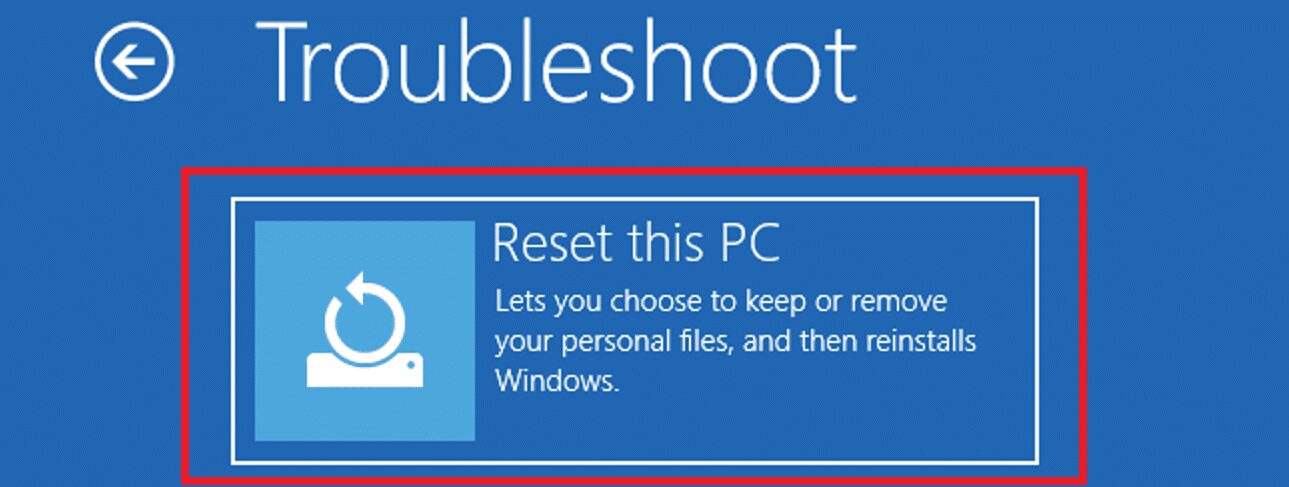
7. Agora, escolha a opção Manter meus arquivos ou Remover tudo:
-
Manter meus arquivos: esta opção removerá aplicativos e configurações, mas manterá seus arquivos pessoais.
-
Remover tudo: removerá todos os seus arquivos pessoais, aplicativos e configurações.
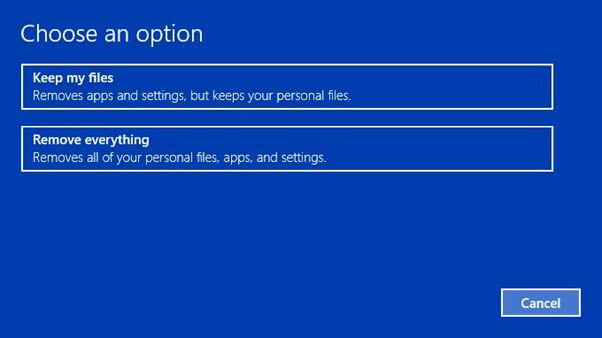
8. Agora, selecione sua versão do Windows e clique em Somente a unidade onde o Windows está instalado.
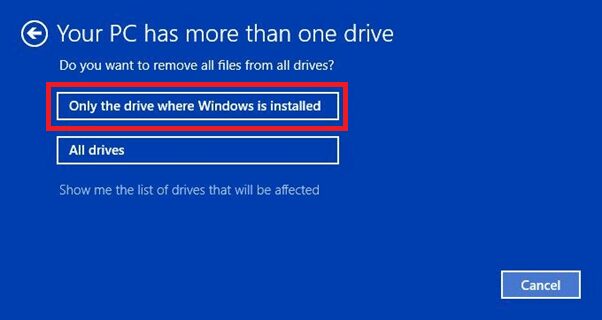
9. Em seguida, selecione a opção Remover meus arquivos.
10. Por fim, clique no botão Reset para iniciar o processo.
11. Siga as instruções na tela para concluí-lo e restaurar o PC para uma data anterior no Windows 10.
Perguntas frequentes (FAQs)
Q1. A redefinição do PC pode remover vírus do sistema?
Resp. Sim, mas certifique-se de verificar os arquivos de restauração do sistema para o mesmo se você os restaurar no novo ambiente do Windows após a redefinição.
Q2. A reinicialização do PC pode torná-lo mais rápido?
Resp. Sim, por um curto período de tempo após a reinicialização. À medida que você vai usando o PC ao longo do tempo, mais arquivos e aplicativos vão se acumulando com seus dados. Isso reduzirá um pouco a velocidade do PC, mas você não enfrentará grandes problemas de lentidão no PC.
***
Este artigo orientou você sobre como redefinir o Windows 10 sem perder dados com ou sem configurações. Deixe qualquer dúvida ou comentário no espaço abaixo.